Графический редактор Paint
Создание простых рисунков для поздравительных открыток или для небольших документов – достаточно распространенное занятие. Многие люди любят рисовать и если они работают за компьютером, у них есть возможность использовать его для своего хобби. В состав системы Windows включена программа для создания и редактирования простых рисунков, называемая графическим редактором Paint.
Знакомство с программой
Чтобы запустить эту программу нужно выбрать команду главного меню Windows Все программы › Стандартные › Paint (More Programs › Accessories › Paint). После запуска программы на рабочем столе Windows появится ее рабочее окно.
Рабочее окно программы Paint:
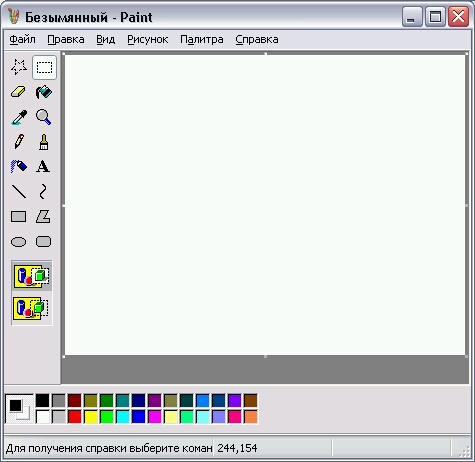
Заголовок окна, меню и строка состояния выполняют те же функции, что и в окнах других программ. Панель инструментов расположена в левой части окна вертикально. Инструменты выбираются щелчком мыши на соответствующей кнопке. В центре окна расположена рабочая область, предназначенная для рисования. Палитра расположенная внизу рабочего окна, позволяет выбрать цвет для рисования.
Рисовать в программе Paint можно с помощью мыши, точно так же, как вы рисуете карандашом на бумаге. Конечно, для этого требуется определенная сноровка. Выбрав инструмент, например, карандаш, вы нажимаете кнопку мыши и передвигаете мышь. На экране остается след от передвижения указателя мыши как будто вы рисовали карандашом.
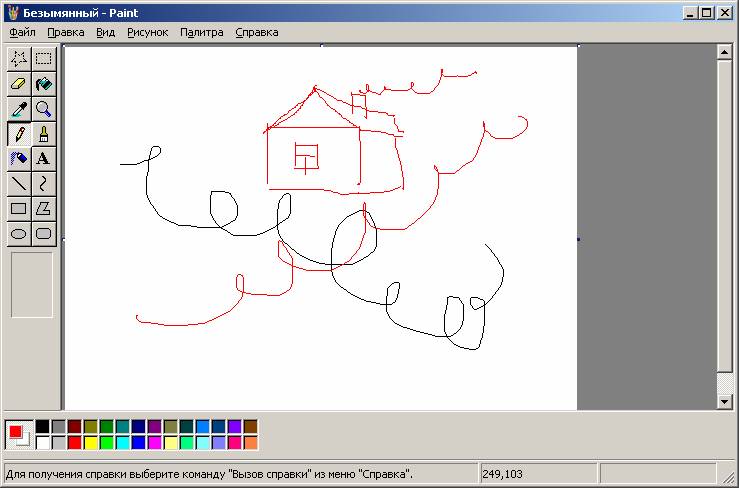
В качестве инструментов рисования используются карандаш, кисть и пульверизатор. Стирать часть изображения можно с помощью инструмента "ластик". Для облегчения рисования геометрических фигур предусмотрены дополнительные инструменты. Вы можете легко нарисовать эллипс, прямоугольник или другую фигуру. Дополняет картину инструмент для заливки, то есть закрашивания, областей изображения выбранным вами цветом.
